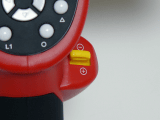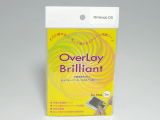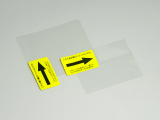|
||||
|
【連載第26回】ゲームライフに役立つグッズをレポート
レースゲーム用の特殊コントローラと言えば、やはりハンドルコントローラだろう。もちろん当研究所でも所有しているが、ハンドルコントローラを使う時には設置作業が必要となる。そのため、「ちょっとだけレースゲームで遊んでみようかな~」という時には通常のコントローラでプレイすることが多かったりするのだ。しかしながらハンドルコントローラによるプレイを体験してからでは、少々物足りないと感じるのも事実。かといって、ハンドルコントローラを常時設置しておけるほどのスペースは無い……。
そんなとき目に入ったのが、2004年2月にHORIから発売されたPS2用のレースゲームコントローラ「ZEROTECH2」だ。形状はラジコンのプロポ型となっており、ホイール型のステアリングと2つのトリガー、さらに小型のシフトレバーを備えている。ハンドルコントローラのように車を運転する感覚と同じというわけにはいかないと思うが、ラジコンで広く採用されているコントローラなのだからレースゲームの操作性も向上するに違いない! と考えた。また、レースゲーム以外で何か面白い使い方があるのではないか? という好奇心もあり、今回は「ZEROTECH2」を試してみることにした。
● ステアリングはもちろんのこと、シフトキーが嬉しい「ZEROTECH2」
発売日:2004年2月26日 価格:5,229円 重量:約262g(コード含まず) コード長:2.2m カラー:ブラック、レッド 振動機能搭載 それではまず、「ZEROTECH2」の形状から見ていこう。純正コントローラの左アナログスティックに相当する「ステアリング」は、右部の先端に取り付けられており、手前と奥に約45度、合わせて約90度回転させることができる。また、指が触れる部分は硬めのスポンジでできているので、指が汗ばんできてもグリップ感が低下することはない。
グリップを握ったとき、人差し指にあたるのが「アクセルトリガー」、中指にあたるのが「ブレーキトリガー」だ。これらは約9mmのストロークをもつアナログトリガーとなっており、「アクセルトリガー」が×ボタン、「ブレーキトリガー」が□ボタンに相当する。長いストロークを持たせることで、純正コントローラよりも細かいアナログ入力ができるというわけだ。
「ZEROTECH2」で特徴的なのが、グリップ部に配置された「シフトキー」。親指で奥に軽く倒すことでR2ボタン、手前に倒すことでL2ボタンの入力となり、レースゲームのシフトチェンジで活躍する。マニュアル操作で楽しんでいるプレーヤーにとっては、シフトチェンジの雰囲気を味わうことができるうえに、操作性が向上するというメリットを感じることができるだろう。 そして、グリップの上部には、方向キー、○、△、R1/L1、R3/L3ボタンが配置されている。これらのボタンはすべてデジタルボタンとなっており、主にメニュー画面などでの操作で使うこととなる。また、方向キーと各種ボタンの上には、ステアリングとシフトキーの割り当てを切り替えるスイッチが付いていており、ステアリング用スイッチを左側にすると、ステアリングは左アナログスティックの左右に割り当てられる。右側に切り替えると、ステアリングが左アナログスティックの上下に、方向キーが右アナログスティックの上下左右割り当てられるようになっている。 シフトキーについては、R2/L2ボタンとR1/L1ボタンの切り替えが可能で、シフトキーをR1/L1ボタンに割り当てたときにはグリップ上部のR1/L1ボタンが、R2/L2ボタンの代わりを務めることになる。これらの切り替えスイッチにより、操作方法が異なる複数のタイトルにも対応できるようになっているのだ。
もちろん振動機能も搭載。DUALSHOCK2互換というだけに、モーターはひとつだが、純正コントローラの右側だけの振動は、回転数を落とした振動で再現している。さすがにステアリングを持つ右手にまでは伝わってこないが、十分満足できるという具合である。 【7月15日追記】初出時の「モーターが2つ入っているようで」という記述は誤りでした。お詫びして訂正いたします。(編集部)
● トリガーの具合はタイトル次第? ステアリングの具合はバッチリ
早速レースを開始してみたところ、気になる点をひとつ発見。アクセルトリガーは約9mmのストロークを持っているのだが、約4mm押し込んだ時点でアクセル全開、フルスロットルになってしまうのだ。これは、「GT4」の仕様が大きく影響している。純正コントローラでプレイすることを前提に考えると、アナログボタンの入力値が最大になったときにフルスロットになるという操作では、指が疲れて仕方が無い。そのため、「GT4」は普通の力でアナログボタンを押したときがフルスロットルになるよう調整されている。 一方「ZEROTECH2」のトリガーは、押し込み具合に比例してアナログ入力値が増えていき、完全に押し切ったときが最大の入力値になっている。つまり、「GT4」ではアクセルトリガーを押し切る前にフルスロットルになってしまい、ストロークを2分の1程度しか生かせないというわけだ。この点については、ゲームタイトルの仕様によって異なるところだろう。ちなみに、ブレーキトリガーでは長いストロークを生かした操作が可能であった。 「ステアリング」に関しては、実に繊細な操作を行なうことができた。特に一定のステアリング角を維持するという操作は、アナログスティックよりもずいぶんと楽になること間違いなし。また、アナログスティックの倒し具合とステアリングの回し具合がほぼ一致しているため、約90度の回転角を存分に生かすことが可能だ。 そして「シフトレバー」は、ストロークが短く程よい硬さがあるため、軽い力で確実なシフトチェンジができた。シフトチェンジをしているという感覚も高まり、雰囲気だけでなくプレイ内容も充実してくる! この操作感を気に入る人も多いのではないかと思ったくらいのポイントである。 さて、車のレースゲームではないが、エレクトロニック・アーツのスノーボードレースゲーム「SSX」も試してみた。本作では、左スティックの上下でスピードの調整を行なうといった操作になっているが、方向キーの上下でも同じ操作が可能。ジャンプが「アクセルトリガー」、アドレナリンブーストは「ブレーキトリガー」、ジャンプ中のトリックは、「シフトレバー」や方向キー、各ボタンを利用する。これなら「ZEROTECH2」でプレイすることができるハズだ。 実際にプレイしてみると、ステアリングにより雪を掻いていくという操作は素直に気持ちがいい……。新しい遊び方を見つけたと感じた瞬間である。が、しかし、R1/L1、R2/L2によるトリックは少々難しくなった。親指をグリップ部分からシフトキーへ激しく移動させる必要があるからであり、少なくとも操作性がアップするということは無いようだ。ただ、プレイ感覚が純正コントローラを使っていたときとは大きく変わることもあり、なにか新しいゲームをプレイしている印象、新鮮な気分で2度楽しめたという感じであった。また、右スティックの左右によるライバルへの妨害ができなくなってしまったため、プレイ内容は少々落ち着いたということを付け加えておこう。
● 極めたゲームも新鮮な気分で再度楽しむことができた「ZEROTECH2」 最後に、「ZEROTECH2」でレースゲームを一通り楽しんだ後に思ったこと。それは他のジャンルでも「ZEROTECH2」を有効利用できないか? ということである。ただし、左スティックの左右と上下が排他利用になってしまうことが思いのほか障害となる。多くのアクションゲームでは、左スティックにより移動を行なうため、残念ながらゲームにならないタイトルが多かった。 それでも何か別の使い方が無いかな? と思いゲームの取扱説明書を読み漁っていたところ、チュンソフトの「3年B組金八先生 伝説の教壇に立て!」を発見。本作はアドベンチャーゲームということもあり、アナログスティックを一切使う必要はない。でもそれじゃあ「ステアリング操作による楽しさは体験できないのでは? 」という感じではあるが、実はもうひとつ、“片手だけでプレイができる”というポイントもあるのだ。リラックスした体勢でゲームを楽しみたいというプレーヤーにはもってこいの使い方。ただし、薬指と小指、手のひらだけでコントローラを支えることになるので若干の疲労を感じてしまった。コントローラを床に置いて手を添えるというスタイルでプレイするのがベストだろう。 「ZEROTECH2」はアナログスティック以外すべてのキーやボタンを備えているので、アナログスティックを使う必要がないゲームであれば、プレイすることが可能といえる。実際にプレイすることはできなかったが、当研究所員から操作方法を聞いた限り、エンターブレインから発売されているシミュレーションゲーム「ベルウィックサーガ」でも問題なく使えそうだ。アドベンチャーやシミュレーション、RPGなどのジャンルは狙い目である。 「GT4」において「アクセルトリガー」のストロークを生かしきれなかったというのは少々残念な結果であった。この点に関してはゲームタイトルによって異なるので、「ZEROTECH2」にトリガーの感度調整機能が付いていていればなぁと思った次第である。しかしながら、「ステアリング」と「シフトレバー」の操作感は、「できればハンドルコントローラを使いたいけど設置する場所が無い」という人でも満足できるのではないだろうか。むしろ、「ZEROTECH2」を使うことで、純正コントローラでやり込んだゲームでも新鮮な感覚で楽しむことができるようになるだろう。
● ミヤビックスのPSP用充電&データ通信ケーブルとDS用液晶保護フィルターをチェック!
価格:980円 ひとつめのグッズは、USBによる充電とデータ転送という2つの機能を兼ねそろえたPSP用の巻き取り式ケーブル「FIRSTCLASS PSP SYNC Cable」だ。USBポートひとつだけで充電とデータ転送を行なうことが可能で、さらに巻き取り式なため持ち運びもスマート。ただし、データ転送用のUSBコネクタから2又にわかれ、充電用のケーブルが28cmほど伸びているので完全に巻き取ることはできない。それでもケーブルを2本持ち歩くよりもコンパクト、収納もずいぶんと楽になる。
PSPとパソコンを「FIRSTCLASS PSP SYNC Cable」接続し、バッテリー残量0% の状態からフル充電になるまでの時間を測定してみたところ、約7時間40分という結果。純正ACアダプターと比較すると4倍程度の時間を要するが、これまでにレポートしてきたUSB充電ケーブルとほとんど変わらない充電時間となった。 「FIRSTCLASS PSP SYNC Cable」を使ってみて、「これは便利かも! 」と感じたシーンはフロムソフトウェアの「アドベンチャープレイヤー」(以下ADVP)用のゲームを作っていたときだ。ゲーム製作中はパソコンとPSPをUSBケーブルで接続した状態にし、データを頻繁にやり取りする場合がある。「FIRSTCLASS PSP SYNC Cable」を使えばデータ転送と同時にUSBから充電することができるため、PSPの電源を入れたまま作業を進めることが可能になる。ACアダプタを繋げばいいところでもあるが、手軽さを考えると一歩上回るという感じであった。
価格:1,470円 ふたつめは、ニンテンドーDS(以下、DS)用の液晶保護フィルター「OverLay Brilliant for Nintendo DS」。光沢処理を施すことにより、積極的に光を取り入れ色のにじみを抑制し、色の再現度を向上させている。また、画面から放射される紫外線を99%カットされるため、目にも優しいという特徴を持つ。DS本来の画質を劣化させることなく液晶画面を傷や汚れからガードするフィルターというわけだ。 それでは早速貼り付けてみることにしよう。まずはタブシールを引っ張り、粘着面を保護しているフィルムを3cmほど剥がす。少々剥がしにくいので、剥がす前にタブシールを擦ってフィルムにしっかりと定着させておくと良いだろう。そして露出した粘着面を液晶画面にあてがい、タブシールを引っ張りながら徐々に貼り付けていく。
さて、今までは研究成果を週末に発表してきたゲームグッズ研究所であるが、ゲーム関連製品は木曜日に発売されることが多いということから、各週の頭に記事を掲載するという形へ変更させて頂くことになった。ということで、次回のレポートからは更新スケジュールを変更する予定だ。どうぞごひいきに。
● ゲームグッズフラッシュ!(もう仮称で決定の方向で)
価格:10,290円 8月15日入荷予定 このところゲームグッズにも積極的に取り組んでいるM-S-Yが、米NIKOの製品を取り扱うことを発表しており、現在同社のオンラインショップ「MSYSHOPPING.COM」において第1弾となる「シアターエクスペリエンス」の予約をすでに開始している。「シアターエクスペリエンス」は、PSP用の専用充電式バッテリー、スピーカー、システムスタンドを内蔵したアルミケースだ。 これはPSPで動画を楽しむユーザー向けの製品。リチウムイオン電池を内蔵し、バッテリー駆動時間を5時間延長するという。本体をスタンドにセットするだけで、充電、そしてスピーカーへの接続が完了する。小型のHiFiスピーカーが内蔵されており、さらにデュアルヘッドフォンジャックも装備。もちろん、ケースに充電してACアダプターをはずして再生ができるようになっている。なお、ケースに内蔵された充電池は3時間でフル充電となる。
ケースは表面をアルマイト仕上げにし、内部にはPSPの形状にフィットしたネオプレイン(合成ゴム)素材のライニングが張り巡らせてある。サイズは13.3cm×30cm×5cm(高さ×幅×奥行き)。8月15日より発売予定。
当研究所では、みなさんに取り上げてほしいネタなどを随時募集する。ドシドシと編集部までメールを送って下さい (編集部)
□HORIのホームページ (2005年7月14日) [Reported by ゲーム環境向上委員会]
また、弊誌に掲載された写真、文章の転載、使用に関しましては一切お断わりいたします ウォッチ編集部内GAME Watch担当game-watch@impress.co.jp Copyright (c)2005 Impress Corporation, an Impress Group company. All rights reserved. |
|||||||||||||||||||||||||||||||||||||||||||